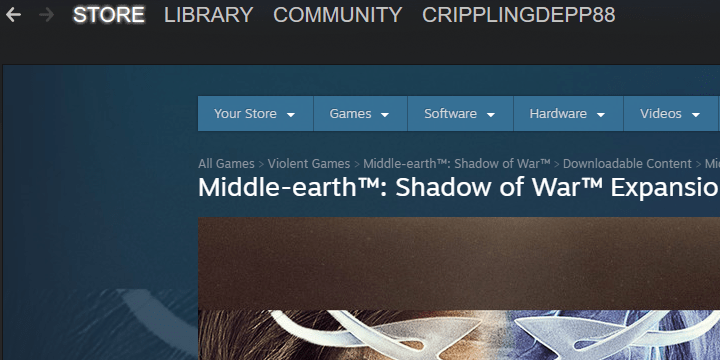
यह सॉफ़्टवेयर आपके ड्राइवरों को चालू रखेगा, इस प्रकार आपको सामान्य कंप्यूटर त्रुटियों और हार्डवेयर विफलता से सुरक्षित रखेगा। 3 आसान चरणों में अब अपने सभी ड्राइवरों की जाँच करें:
- ड्राइवर फिक्स डाउनलोड करें (सत्यापित डाउनलोड फ़ाइल)।
- क्लिक स्कैन शुरू करें सभी समस्याग्रस्त ड्राइवरों को खोजने के लिए।
- क्लिक ड्राइवर अपडेट करें नए संस्करण प्राप्त करने और सिस्टम की खराबी से बचने के लिए।
- DriverFix द्वारा डाउनलोड किया गया है 0 इस महीने पाठकों।
भाप कुछ हद तक बन गया है पीसी गेमिंग के लिए समानार्थी शब्द. इसके अलावा, इसका डेस्कटॉप क्लाइंट एक उत्कृष्ट एप्लिकेशन है, जिसमें उल्लेखनीय रूप से कम मात्रा में त्रुटियां हैं। हालाँकि, यह त्रुटिहीन नहीं है इसलिए आपको सीखने की आवश्यकता होगी ”भाप://flushconfig"हाथ में त्रुटियों को दूर करने के लिए आदेश।
यदि आप सुनिश्चित नहीं हैं कि ऐसा कैसे करना है, तो हमने इस विषय पर एक कैसे-कैसे तैयार किया है। हम आपको नीचे संक्षिप्त विवरण प्रदान करने का प्रयास करेंगे, इसलिए इसे देखना सुनिश्चित करें।
विंडोज 10 में स्टीम://flushconfig का उपयोग कैसे करें
स्टीम डेस्कटॉप क्लाइंट काफी स्थिर है और यह ज्यादातर बढ़िया काम करता है। यह आसानी से विंडोज़ में एकीकृत हो जाता है और यह आपके पीसी पर एक बहुआयामी गेमिंग हब के रूप में कार्य करता है। हालाँकि, कभी-कभी यह गलत व्यवहार कर सकता है. ये अनिश्चित एपिसोड दुर्लभ हैं लेकिन फिर भी पीसी गेमिंग सोसाइटी में मौजूद हैं।
समस्याएं एक व्यक्तिगत खेल या पूरे पुस्तकालय को प्रभावित कर सकती हैं। एक तरह से या किसी अन्य, इसे संबोधित करने के कई तरीके हैं, लेकिन अधिकांश उपयोगकर्ता मुद्दों के सामने आने पर तत्काल पुनर्स्थापना की ओर रुख करते हैं।
आज हम आपको स्टीम के संबंध में सबसे उपयुक्त समस्या निवारण चरणों में से एक दिखाएंगे, जो कि पुनर्स्थापना से पहले होता है और कुछ आसान चरणों में अधिकांश मुद्दों को हल करता है।
इस आदेश को चलाने के लिए नीचे दिए गए निर्देशों का पालन करें और हमें जाने के लिए अच्छा होना चाहिए:
- बंद करो भाप डेस्कटॉप क्लाइंट।
- टास्कबार पर राइट-क्लिक करें और खोलें कार्य प्रबंधक.
- खुला हुआ विवरण और सभी सक्रिय भाप से संबंधित प्रक्रियाओं को मार डालो।

- दबाएँ विंडोज कुंजी + आर बुलाने के लिए Daud उन्नत कमांड लाइन।
- कमांड लाइन में निम्न कमांड को कॉपी और पेस्ट करें और एंटर दबाएं:
- भाप://flushconfig

- भाप://flushconfig
- कुछ समय प्रतीक्षा करें और अपने पीसी को पुनरारंभ करें।
- अब, स्टीम के इंस्टॉलेशन फोल्डर में नेविगेट करें (सी: प्रोग्राम स्टीम).
- Daud स्टीम.एक्सई स्थापना फ़ोल्डर से।
इस प्रक्रिया को आपके क्लाइंट के कॉन्फ़िगरेशन को पुनरारंभ करना चाहिए और किसी भी संभावित त्रुटियों को हल करना चाहिए। यदि समस्याएँ बनी रहती हैं, तो आप पुनर्स्थापना के लिए आगे बढ़ सकते हैं।
इसके अतिरिक्त, यदि यह क्रिया लाइब्रेरी से कुछ गेम को साफ़ करती है, तो बस इन चरणों का पालन करें:
- खुला हुआ भाप.
- पर क्लिक करें भाप और खुला समायोजन.
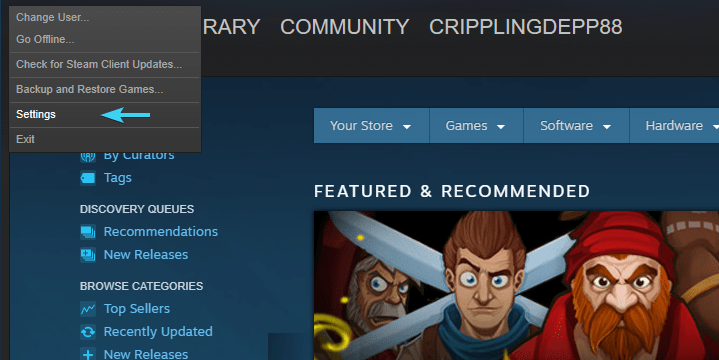
- को खोलो डाउनलोड बाएँ फलक से अनुभाग।
- पर क्लिक करें स्टीम लाइब्रेरी फोल्डर बटन।
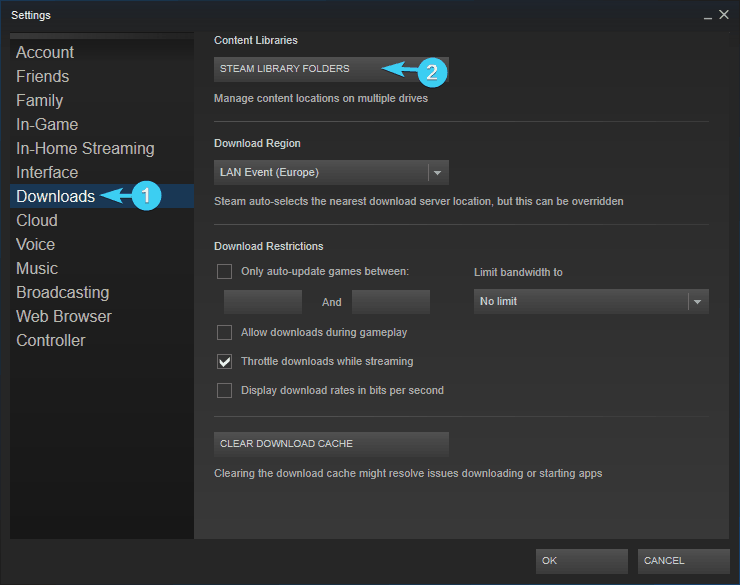
- डिफ़ॉल्ट फ़ोल्डर का चयन करें जहां सभी गेम संग्रहीत हैं और परिवर्तनों की पुष्टि करें।
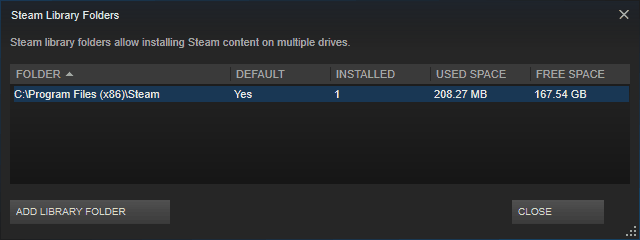
उसे क्या करना चाहिए। यदि इस स्टीम समस्या निवारण चरण के संबंध में आपके कोई प्रश्न या सुझाव हैं, तो बेझिझक हमें नीचे टिप्पणी अनुभाग में बताएं।
यह भी पढ़ें:
- मैं विंडोज 10 पर स्टीम नहीं खोल सकता: मैं इस समस्या को कैसे ठीक कर सकता हूं?
- SSD पर स्टीम गेम कैसे स्थापित/माइग्रेट करें
- स्टीम "अपूर्ण स्थापना" त्रुटियों को कैसे ठीक करें
- अब आप स्टीम का उपयोग करके अपने गेम इंस्टॉल फोल्डर को स्थानांतरित कर सकते हैं
- यहां सामान्य कॉनन निर्वासन मुद्दों को ठीक करने का तरीका बताया गया है


